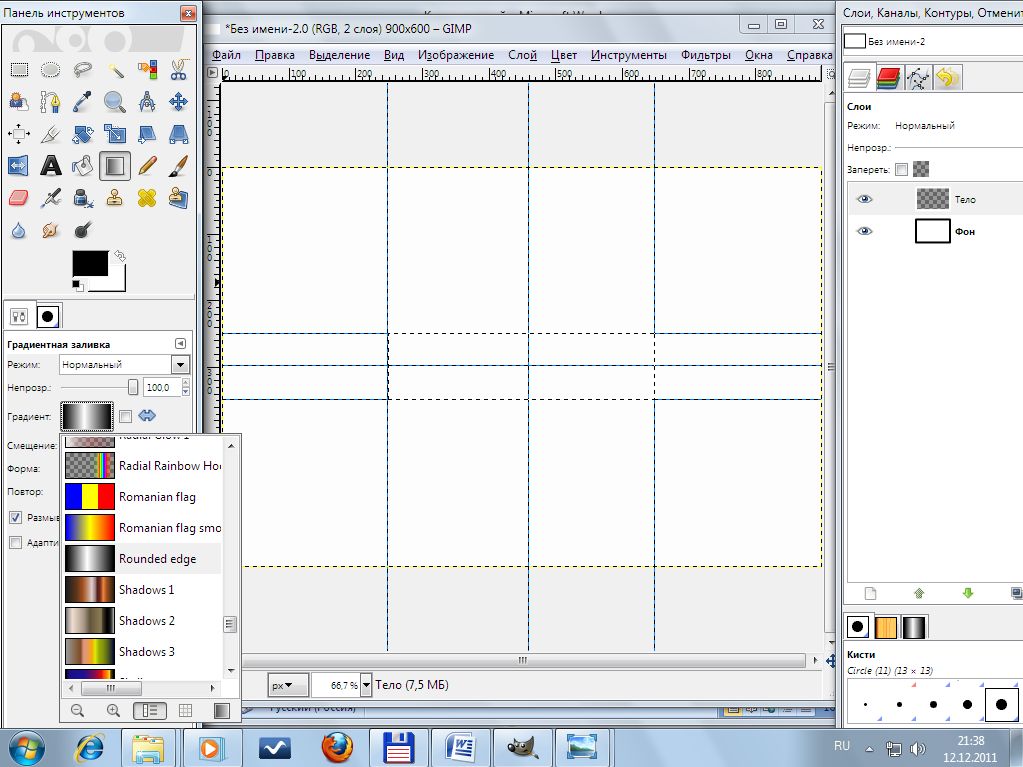Создание изображений в графическом редакторе
Министерство образования и науки Российской Федерации Федеральное государственное бюджетное образовательное учреждение высшего профессионального образования Национальный исследовательский ядерный университет «МИФИ» Волгодонский инженерно-технический институт – филиал НИЯУ МИФИ
Создание изображений в графическом редакторе Методические указания к лабораторной работе по курсу «Мультимедиа технологии и компьютерная графика»
Волгодонск 2010 Цель работы. Научиться применять инструменты рисования, фильтры при создании растровых изображений. Задание. Создать растровый рисунок – карандаш. Создаем новый документ, размер 900*600, разрешение 300, фон белый.
Установим направляющие вертикальную и горизонтальную, так чтобы точка пересечения была примерно в центре (координаты 450, 300). Выбираем «Прямоугольное выделение», немного растягиваем его на изображении, а затем в настройках инструмента указываем следующие параметры: Позиция 250: 250 (координаты верхнего левого угла прямоугольника), Размеры 400: 100 (400- длина прямоугольника, 100 ширина).
Теперь добавим еще 4 направляющих
Создадим новый прозрачный слой, назовем его Тело (Слой → Создать слой) Берем инструмент «Градиент» и выбираем градиент Rounded Edge
А теперь заливаем (сверху вниз) градиентом выделенный прямоугольник, должно получиться примерно так:
Нужно немного изменить это тело. Используем для этого кривые (Цвет → Кривые). Расставляем на линии точки и передвигаем их, чтобы получить примерно вот такую кривую:
Прямоугольное выделение должно быть все еще активно. Создаем еще один слой, назовем его Цвет, затем берем инструмент «Заливка» и заливаем прямоугольную область синим цветом (005efa). Можете выбрать любой другой цвет для заливки. Снижаем непрозрачность слоя Цвет примерно до 60%
Создаем копию слоя Тело и переименовываем эту копию в Металл.
Поднимаем слой Металл на самый верх списка слоев. Затем выбираем «Прямоугольное выделение», выделяем б о льшую часть слоя и жмем Delete.
Теперь передвинем среднюю вертикальную направляющую на границу между металлической и основной частью. Просто возьмите «Перемещение» и перетащите направляющую на новое место.
Берем «Эллиптическое выделение», зажимаем Shift, чтобы получить ровную окружность. И создаем ее так, чтобы получилось, как ниже:
Изменим немного настройки (размер с 99 на 49):
|